باتری لپ تاپ قبل از هر قطعه دیگری فرسوده می شود. دلیل این امر شارژ بیش از حد است. شارژ بیش از حد زمانی اتفاق میافتد که باتری خود را پس از شارژ کامل آن شارژ کنید. به عبارت ساده، شارژ باتری بیش از 100 درصد شارژ بیش از حد است. با گذشت زمان در باتری های لیتیوم یونی، شارژ بیش از حد باعث فرار حرارتی و افزایش فشار می شود که باعث ایجاد شرایط ناپایدار در داخل باتری می شود. این موضوع باعث کاهش طول عمر باتری می شود. شارژ بیش از حد در لپتاپ زمانی اتفاق میافتد که فراموش کنید پس از شارژ کامل لپتاپ، شارژر را خارج کنید. اما اگر شارژ باتری را پس از یک درصد مشخص محدود کنید، می توان از شارژ بیش از حد جلوگیری کرد.
محدود کردن شارژ باتری در لپ تاپ می تواند به آسانی دانلود یک برنامه باشد و انجام این کار می تواند عمر باتری شما را افزایش دهد. در حالی که نکات عمومی زیادی برای سلامت باتری، توسط متخصصین تعمیرات لپ تاپ در زود کمک جمع آوری شده است، با این حال یک راه حل عملی برای تنظیمات محدود کردن شارژ باتری در لپ تاپ این است که برای کاهش تخریب غیرضروری و بهبود طول عمر باتری، محدودیت شارژ باتری را بر روی لپ تاپ خود تعیین کنید. شما می توانید با استفاده از محدود کننده شارژ باتری لپ تاپ خود به این هدف برسید.

نحوه تنظیمات محدود کردن شارژ باتری لپ تاپ در ویندوز 11/10
باتریهای لپتاپهای مدرن بیش از حد شارژ نمیشوند، بنابراین وصل نگه داشتن لپتاپ شما بر رایانه شما تأثیر منفی نمیگذارد . با این حال، اگر شارژ باتری شما همیشه در 100٪ باقی بماند، می تواند باعث تورم غیر طبیعی شود و در نهایت باعث کاهش طول عمر باتری شود. سازندگان لپتاپهایی مانند لنوو، اچپی، اماسآی، دل و ایسوس رایانههای خود را با یک محدودکننده شارژ باتری داخلی عرضه میکنند تا زمان کارکرد باتری را به حداکثر برسانند. اگر سیستم خود را همیشه با شارژ 100٪ به برق متصل کنید، مفید است.
برای سیستمهایی که همیشه به شارژ متصل هستند، تولیدکنندگان لپتاپ توصیه میکنند ماکزیمم شارژ را روی ۸۰٪ تنظیم کنند. بنابراین، زمانی که باتری شما به ظرفیت 80 درصد برسد، شارژ آن به طور خودکار متوقف می شود.
همچنین می توانید برای محدود کردن شارژ باتری در رایانه ویندوز 11/10 خود، نرمافزار رایگان Battery Limite را نصب کنید . این نرم افزار Battery Limiter وقتی باتری شما از سطح شارژ خاصی عبور می کند، شارژ را قطع نمی کند. در عوض، این برنامه به شما یادآوری میکند که وقتی باتری لپتاپ شما از سطح شارژ یا درصد خاصی عبور کرد، شارژر را خاموش کنید.
برای کمک به کاربران، برای افزایش عمر باتری لپتاپ، سازندگان لپ تاپ، قابلیتی را برای محدود کردن شارژ باتری در لپ تاپ در سختافزار در نظر گرفتهاند. می توانید از این طریق حداکثر توان باتری خود را RSOC (وضعیت نسبی شارژ) از بایوس تنظیم کنید.
نکته: توجه داشته باشید، دسترسی به تنظیمات BIOS بدون دانش مناسب می تواند منجر به آسیب جدی به سیستم شود.
بنابراین، برخی از برندهای لپتاپ نیز اپلیکیشنهایی را توسعه دادهاند که کاربران میتوانند از آنها برای دسترسی به تنظیمات سختافزار بدون ورود به بایوس، تنظیمات محدود کردن شارژ باتری در لپ تاپ را انجام دهند.
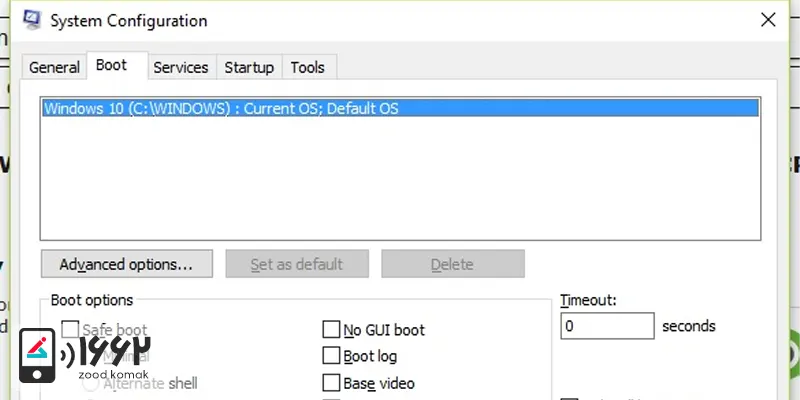
بیشتر بخوانید: معرفی 3 تا از بهترین نرم افزارهای مدیریت باتری لپ تاپ
نحوه تنظیمات محدود کردن شارژ باتری در لپ تاپ HP
در لپتاپهای HP، میتوانید Adaptive Battery Optimizer را فعال یا غیرفعال کنید تا به سیستم شما اجازه دهد باتری را برای طول عمر، بهینه کند. به گفته HP، این ویژگی در حال حاضر فقط برای نوت بوک های سری تجاری آن در دسترس است.
اگر از لپتاپ HP استفاده میکنید، این مراحل را برای فعال کردن Adaptive Battery Optimizer و پیکربندی تنظیمات سلامت باتری دنبال کنید.
-
لپ تاپ HP خود را خاموش کنید.
-
دکمه پاور را فشار دهید تا لپ تاپ شما مجددا راه اندازی شود. هنگامی که کامپیوتر راه اندازی می شود، کلید F10 را فشار دهید تا وارد برنامه HP BIOS Setup Utility شوید .
-
پس از ورود به بایوس، از کلید جهتنمای راست برای باز کردن تب Configuration استفاده کنید. اگر نه، تب Advanced را باز کنید .
-
از کلید پیکان رو به پایین استفاده کنید و Adaptive Battery Optimizer را انتخاب کنید . اگر در دسترس نیست، Power Management Options را انتخاب کنید.
-
Enter را فشار داده و Enabled را انتخاب کنید تا Adaptive Battery Optimizer روشن شود .
-
اگر سیستم شما دارای گزینههای مدیریت انرژی است ، سپس منوی کشویی Battery Health Manager را برای تنظیم ماکزیمم شارژ برای باتری لپ تاپ HP انتخاب کنید و حداکثر سلامت باتری من را انتخاب کنید . این تنظیم با کاهش حداکثر میزان شارژ باتری به 80 درصد، سلامت باتری را به حداکثر می رساند.
-
سپس کلید F10 را فشار دهید تا تغییرات ذخیره شده و خارج شوید.
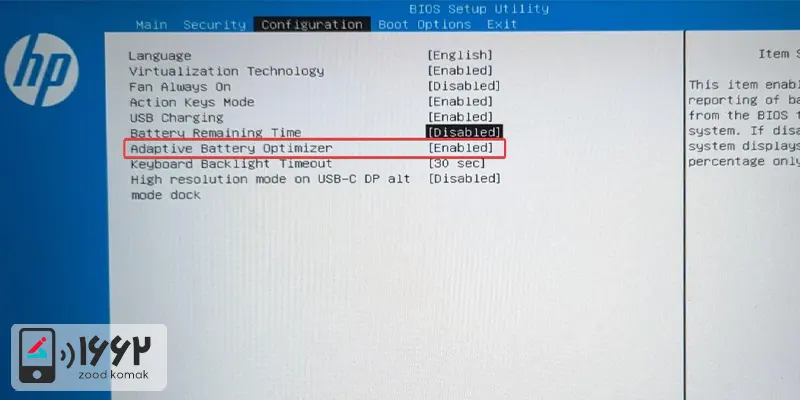
نحوه تنظیمات محدود کردن شارژ باتری در لپ تاپ لنوو
تنظیم ماکزیمم شارژ برای باتری لپ تاپ لنوو چگونه انجام می شود؟ می توانید از برنامه همراه Lenovo Vantage برای تنظیم شارژ باتری لپ تاپ لنوو خود استفاده کنید. و برخلاف HP، Lenovo Vantage تقریباً با تمام رایانههای قابل حمل مدرن Lenovo سازگار است. برای فعال کردن محدود کننده شارژ باتری لپ تاپ در Lenovo Vantage:
-
اپلیکیشن Lenovo Vantage را راه اندازی کنید . اگر برنامه را نصب نکرده اید، به صفحه دانلود Lenovo Vantage بروید و برنامه را دانلود کنید. سپس، نصب کننده را اجرا کنید و دستورالعمل های روی صفحه را دنبال کنید تا نصب کامل شود.
-
در برنامه Lenovo Vantage، روی منوی کشویی Device کلیک کنید.
-
در قسمت تنظیمات دستگاه ، روی Power کلیک کنید .
-
سپس به قسمت تنظیمات باتری بروید .
-
سوئیچ Battery Charge Threshold را تغییر دهید تا گزینه محدود کننده شارژ باتری روشن شود.
-
روی Start Charging When Below کلیک کنید و 50% را انتخاب کنید .
-
سپس، روی Stop Charging At کلیک کنید و 80% را انتخاب کنید .
-
اکنون لپتاپ Lenovo شما با رسیدن سطح شارژ باتری به 80 درصد، شارژ را متوقف میکند و هنگامی که به برق وصل است با برق AC کار میکند. هنگامی که سطح شارژ باتری به 50 درصد کاهش یافت، دوباره شروع به شارژ میکند.
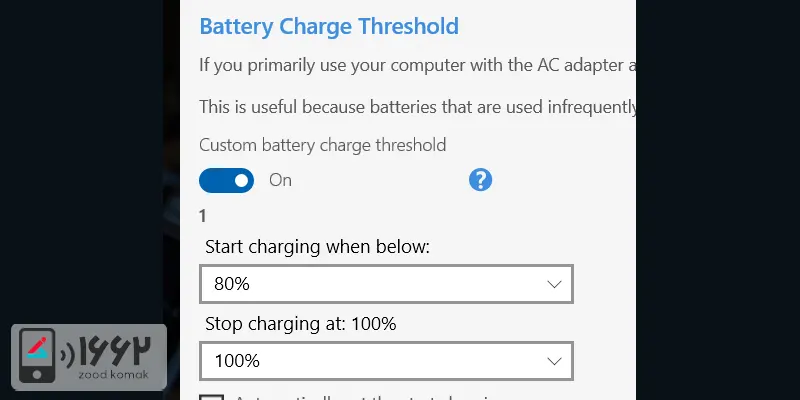
نحوه محدود کردن شارژ باتری در لپ تاپ ایسوس
تنظیمات باتری لپ تاپ ایسوس چگونه است؟ لپ تاپ های ایسوس به ویژگی شارژ باتری ایسوس مجهز شده اند. می توانید از آن برای تنظیم حداکثر توان RSOC باتری خود برای افزایش عمر باتری آن استفاده کنید. با استفاده از اپلیکیشن MyAsus میتوانید گزینه شارژ سلامت باتری را پیکربندی کنید.
-
برنامه MyAsus را روی رایانه شخصی خود راه اندازی کنید. اگر آن را نصب نکردهاید، میتوانید MyAsus را از فروشگاه مایکروسافت دانلود کنید.
-
تب Customization را در قسمت سمت چپ باز کنید .
-
در تب Power & Performance گزینه Battery Health Charging را مشاهده خواهید کرد .
-
در اینجا، Maximum life span mode را انتخاب کنید . پس از فعال شدن، لپ تاپ ایسوس شما تنها تا 60 درصد شارژ می شود و زمانی که سطح باتری 58 درصد یا کمتر باشد، دوباره شارژ می شود.
-
برای ذخیره تغییرات روی OK کلیک کنید .
پیشنهاد سایت: فوت و فن استفاده درست از شارژر و باطری لپ تاپ
نحوه تنظیمات محدود کردن شارژ باتری در لپ تاپ دل
لپ تاپ های دل به ابزار Power Manager این شرکت مجهز شده اند. این به شما امکان می دهد قابلیت های مدیریت انرژی سیستم خود را مدیریت کنید، از جمله پیکربندی رایانه شخصی خود در درجه اول برای استفاده AC. برای تنظیم محدود کردن شارژ باتری لپ تاپ دل خود، مراحل زیر را دنبال کنید.
-
به صفحه Dell Power Manager Service بروید و بسته سرویس را دانلود کنید. پس از اتمام نصب، ابزار Dell Power Manager را از فروشگاه مایکروسافت نصب کنید.
-
برنامه را اجرا کنید و تب Battery Information را در قسمت سمت چپ باز کنید.
-
روی دکمه تنظیمات در گوشه بالا سمت راست کلیک کنید.
-
در صفحه تنظیمات گزینه Primarily AC Use را انتخاب کنید . این تنظیم به شما کمک می کند تا با کاهش آستانه شارژ، طول عمر باتری خود را افزایش دهید.
-
برای ذخیره تغییرات روی OK کلیک کنید .
نکته: در حالی که Dell Power Manager Utility با همه رایانههای Dell سازگار است، ویژگی Primarily AC Use ممکن است برای همه دستگاهها در دسترس نباشد.
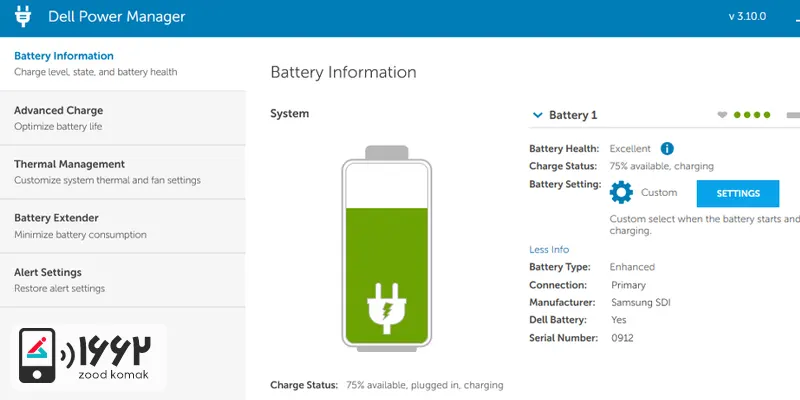
نحوه تنظیمات ماکزیمم شارژ باتری لپ تاپ سرفیس مایکروسافت
تنظیم ماکزیمم شارژ لپ تاپ چگونه است؟ یکی از پیشنهادات برتر مایکروسافت، دستگاه های سرفیس، با چند گزینه بهینه سازی باتری نیز ارائه می شود. به عنوان مثال، حالت محدودیت باتری(Battery Limit Mode) یک تنظیم UEFI است که به شما امکان می دهد حداکثر محدودیت شارژ 50٪ را برای باتری تعیین کنید تا طول عمر آن افزایش یابد.
دستگاه های Surface همچنین دارای ویژگی شارژ هوشمند باتری هستند. بهطور پیشفرض فعال است و زمانی که تشخیص دهد دستگاه شما برای مدت طولانی به برق وصل است یا در دمای بالا کار میکند، شارژ باتری را به 80 درصد محدود میکند. هر دو حالت شارژ هوشمند باتری و حالت محدودیت باتری لپ تاپ تقریباً در همه دستگاههای سطحی به جز چند مورد در دسترس هستند. به عنوان مثال، دستگاه Surface 3 قابلیت شارژ هوشمند باتری را از دست می دهد، در حالی که Surface Laptop SE حالت محدودیت باتری را از دست می دهد.
برای فعال کردن تنظیمات محدود کردن شارژ باتری لپ تاپ در سرفیس پرو 4 و بالاتر:
-
ابتدا با استفاده از دکمه Power + Volume Up وارد Surface UEFI شوید .
-
Boot configuration tab را در قسمت سمت چپ انتخاب کنید .
-
بعد، سوئیچ را برای فعال کردن حالت محدودیت باتری تغییر دهید.
-
ذخیره کنید و برای اعمال تغییرات خارج شوید.
فعال کردن ویژگی شارژ هوشمند باتری لپ تاپ
توجه داشته باشید که قابلیت شارژ هوشمند باتری به طور پیش فرض فعال است. با این حال، می توانید آن را به صورت دستی در تنظیمات برنامه Surface نیز پیکربندی کنید.
-
کلید Win را فشار دهید و Surface app را تایپ کنید.
-
برنامه Surface را از نتیجه جستجو باز کنید.
-
بخش شارژ هوشمند را باز کنید و مطمئن شوید که متوقف نشده است.
این مطلب جذاب را از دست ندهید: ترفندهایی برای زنده کردن باتری لپ تاپ

نحوه تنظیمات محدود کردن شارژ باتری در لپ تاپ MSI
-
می توانید گزینه سلامت باتری خود را با استفاده از نرم افزار MSI Dragon Center در لپ تاپ های MSI پیکربندی کنید.
-
نرم افزار MSI Dragon Center را راه اندازی کنید . این برنامه از قبل روی دستگاههای MSI نصب شده است، اما اگر آن را ندارید، میتوانید آن را از صفحه Drag Center دانلود کنید .
-
روی نماد Battery در نوار ابزار پایین کلیک کنید تا Battery Health Option باز شود.
-
در اینجا گزینه Balanced یا Best for Battery را انتخاب کنید . گزینه Balanced باتری را تا 80 درصد شارژ می کند ، در حالی که گزینه Best for Battery روی 60 درصد متوقف می شود.
MSI همچنین انجام کالیبراسیون باتری را هر سه ماه یکبار برای حفظ عمر باتری توصیه می کند. گزینه Battery Calibration در بخش Battery Health Option برنامه موجود است .
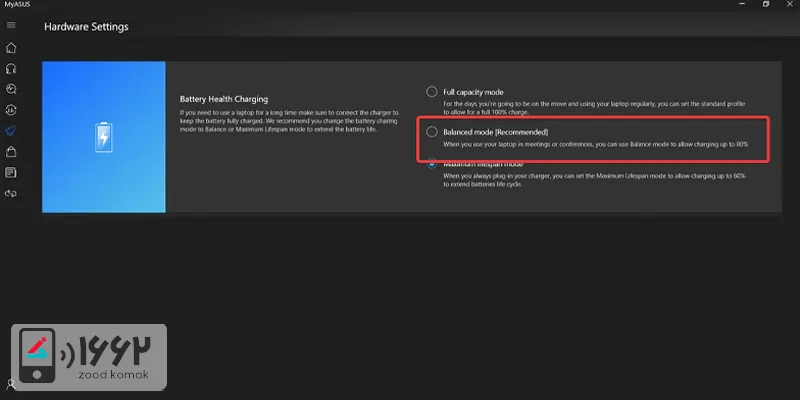
سوالات متداول
نحوه قطع اتوماتیک شارژ باتری لپ تاپ چگونه است؟
برای این منظور، در تب «Battery information»، روی«Settings» کلیک نمایید. برای محدود کردن خودکار حداکثر شارژ، روی«Primarily AC Use» کلیک کنید. همچنین، میتوانید روی«Custom» کلیک کرده و مقدار «Stop charging» را روی ۸۰% تنظیم کنید.
چگونه برای دانلود نرم افزار قطع شارژ باتری لپ تاپ ASUS اقدام کنیم؟
برای این منظور، می توانید برنامه MyASUS را از وب سایت رسمی ایسوس دانلود نمایید.
مدت زمان شارژ باتری لپ تاپ ایسوس چقدر است؟
مدت زمان شارژ باتری لپتاپ ایسوس، به مدل و نوع باتری، ظرفیت آن (میلیآمپر ساعت یا mAh)، و نحوه استفاده از دستگاه بستگی دارد. به طور کلی، باتری لپتاپهای ایسوس معمولاً بین 2 تا 6 ساعت شارژدهی دارند. برخی مدلها با باتریهای بزرگتر و فناوریهای بهینهسازی مصرف انرژی میتوانند حتی تا 8 یا 10 ساعت هم شارژدهی داشته باشند. برای شارژ کامل باتری، معمولاً بین 1.5 تا 3 ساعت، بسته به قدرت شارژر و ظرفیت باتری زمان لازم است.
از کجا بفهمیم لپ تاپ خاموش شارژ شده؟
برای این منظور، میتوانید به نشانگر LED باتری روی بدنه لپتاپ توجه کنید. در اکثر مدلهای ایسوس و دیگر برندها، هنگام شارژ شدن، این چراغ به رنگ نارنجی یا قرمز روشن میشود و پس از شارژ کامل به رنگ سبز یا سفید تغییر میکند. برخی از لپتاپها نیز ممکن است چراغ شارژ را پس از پر شدن باتری خاموش کنند. علاوه بر این، اگر لپتاپ را روشن کنید، میتوانید از نوار وظیفه (Taskbar) ویندوز درصد شارژ باتری را مشاهده کنید تا مطمئن شوید که بهطور کامل شارژ شده است.

 نحوه صحیح خارج کردن باتری لپ تاپ
نحوه صحیح خارج کردن باتری لپ تاپ روش های تست سلامت باتری لپ تاپ
روش های تست سلامت باتری لپ تاپ برای آب بندی باتری لپ تاپ چه باید کرد؟
برای آب بندی باتری لپ تاپ چه باید کرد؟ آیا استفاده از لپ تاپ در حال شارژ مضر است؟
آیا استفاده از لپ تاپ در حال شارژ مضر است؟






